ワイモバイルの契約方法 料金が確認しやすくわかりやすい
注:本文中の料金はいずれも税別です。
スマホ案内人のリョウです。
ワイモバイルは、通話が多い人に
魅力的な格安スマホです。
10分までの電話なら月に難解でも
かけることができます。
データ量は1ギガ、3ギガ、7ギガの
3種類です。
それ以上大きなデータ量の契約は
ありませんので、データ量が少なめ
通話が多めの人に適しています。
ただ、データ量は容量が少なめとはいえ
7ギガは結構使いではあります。
また、ワイモバイルの通信速度はとても
高速です。
どのくらい高速化というと、
業界最速レベルです。
iPhoneを安く使えることでも
魅力的な格安スマホです。
この辺がメリットとしてあります。
詳しくは、
ワイモバイルのスマホの口コミ iPhoneを最安値で使う
もお読みください。
ここでは契約方法についてお伝えしますね。
正直な話を言うと、ワイモバイルの
端末ラインアップは微妙です。
iPhoneではSEという小さい
画面サイズの機種だけを扱い、
アンドロイドは、お手軽で高性能な
端末の揃いが少ない、と言えます。
少々残念なあらインアップであると
言っていいでしょう。
ただし、小さい画面のiPhoneが
欲しい人にはぴったりです。
iPhoneとアンドロイドの差は
いろいろあるのですが、
ワイモバイルでは
画面サイズの違い、と言い切っても
それほどハズレではないでしょう。
小さな画面で片手操作が好みの人には
iPhoneSEを、
大きな画面がいいという人には
アンドロイドをおすすめします。
端末を決めたら、次は出た通信量を
決める必要があります。
ワイモバイルは3つのサイズがあって、
1ギガ、3ギガ、7ギガの3種類です。
いずれも当初の2年間は倍の容量に
なります。
最初の2年間は、それぞれ
2ギガ/6ギガ/14ギガとなります。
スマホを使ってきた人なら、
現在お使いの携帯電話会社の明細を
見ると、
毎月使っているデータ容量が
わかります。
これを元にして、次に契約する容量を
決めましょう。
初めてスマホを使う人は、どの容量に
すれば良いかを悩むと思いますが、
まずは1ギガ(当初2年は2ギガ)から
始めるといいと思います。
ただし、2ギガの場合は動画を見る
際には注意が必要です。
スマホがWi-Fiに接続した状態で
動画を見るようにしましょう。
動画はデータ容量が多いからです。
Wi-Fiに接続しているときは
データ容量が減らないのです。
ですから、動画を見るときはWi-Fi
接続してから見るようにしましょう。
- まずはiPhoneの画面に行きます
- iPhoneの機種を選びます
- 機種を確認して「購入する」を選ぶ
- 再度機種を選ぶ
- 月額料金を確認しながら進める
- 容量は32GBで十分
- あなたは定番色?新色?
- 新規かのりかえか機種変更か
- 料金プランはまずSから
- 分割払いも一括も同一料金
- オプションは標準のままでOK
- オプションは特に不要でしょう
- 家族割引サービスは忘れずに
- 最後に明細の確認
- 薄くて細かい字こそ読む習慣を
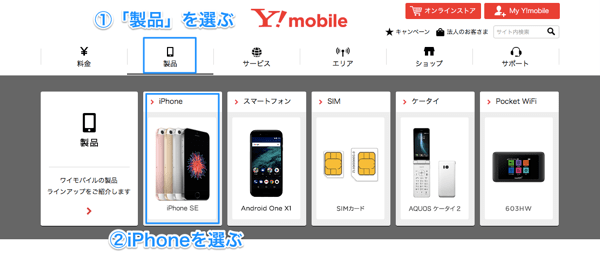
よほどのことがない限り、
iPhoneSEを選びましょう。
SEの性能があった方が長期で使って
ストレスがありません。

まだ購入のステップではないですので、
安心して進めましょう。
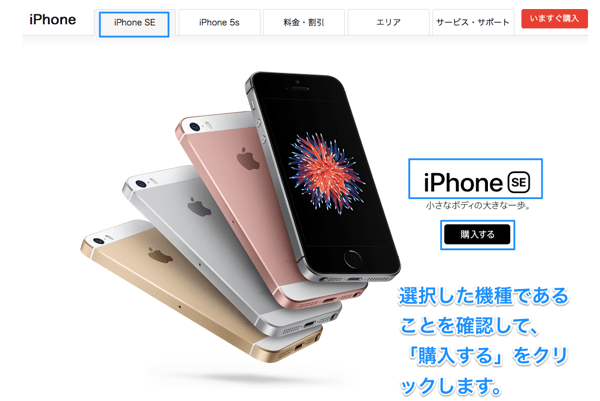
もう一度機種名を確認して選びます。

右側に月額料金が出ますので、
金額を確認しながら進めましょう。
プランSであれば、3,000円台に
なるはずです。
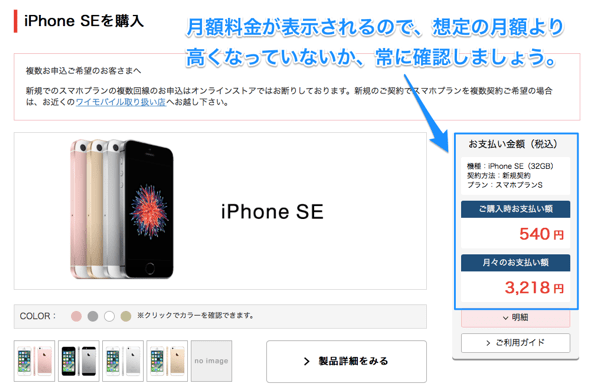
容量とは、スマホの中の記憶容量です。
大きい方がいいとも言えますが、
大きくしすぎても余らせるだけです。
今のスマホであれば、よほど動画を
たくさん入れたりしない限り、
32GBあれば十分です。
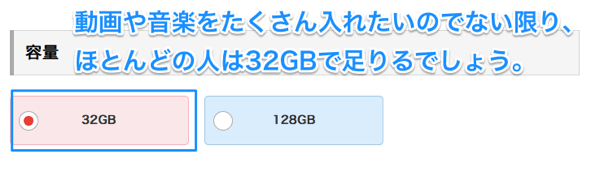
次に色を選びます。
iPhoneでは、スペースグレイを
選ぶと前面が黒です。
それ以外の色はすべて前面は
白いです。
スペースグレイは初代iPhoneに
あり定番色です。
ローズゴールドはiPhoneとしては
新色になります。
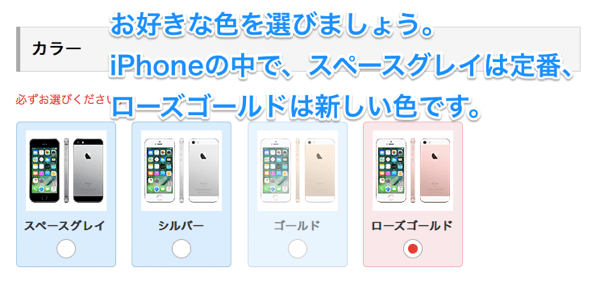
契約内容によって、新規かのりかえか
機種変更かを選びます。
機種変更では、新規やのりかえに比べ
月額は1,500円ほど高くなります。
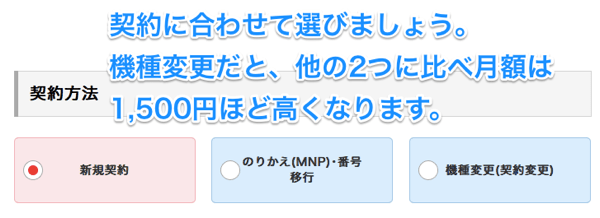
料金プランの選び方は、ほとんどの
人は悩みます。
今スマホを使っているなら、使用量を
調べて同じくらいにしましょう。
もしはじめてスマホを持つのでしたら
「スマホプランS」から始めましょう。
月額1GBですが、当初2年間は2倍の
2GBになります。
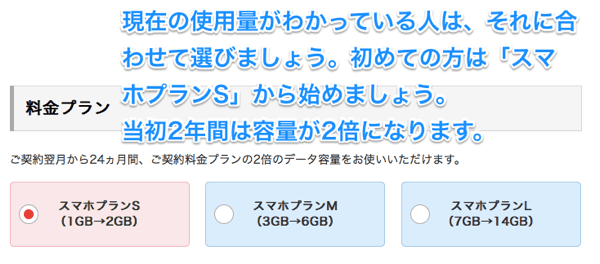
ワイモバイルは、分割払いも一括払い
でも本体価格は同一料金です。
どちらが良いかお好きな方を
選びましょう。
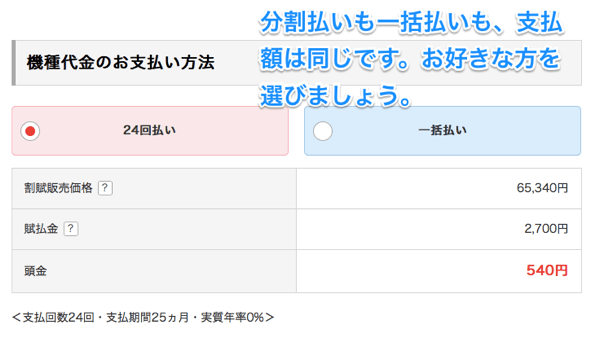
ワイモバイルの購入時、余計なものは
オプションに付いていません。
唯一VoLTE(ボルテ)が付いて
いますが、これは通話の音質を
良くする技術なので
付けておいて損はありません。
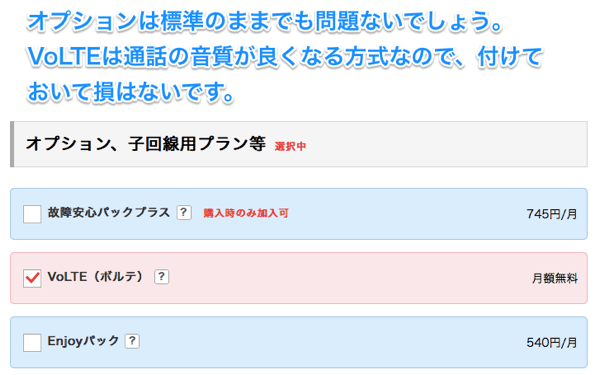
オプションはどれも必ずしも必要とは
言えません。
安く抑えたいのでしたら、特別
オプションを付けなくても
良いでしょう。
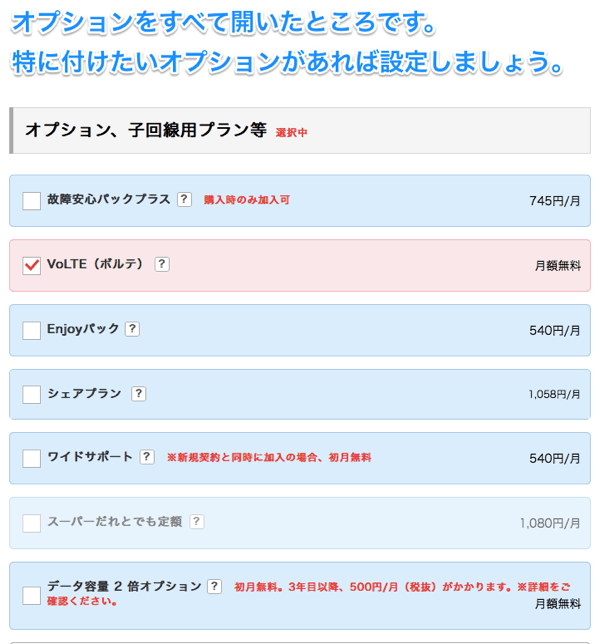
家族割引サービスは、一人や家族で
複数回線を持つ場合に、月額500円
安くなります。
下取りサービスは、新規・のりかえの
場合に、お使いの機種を下取りする
ものです。
割引になるので、該当するなら忘れず
付けましょう。
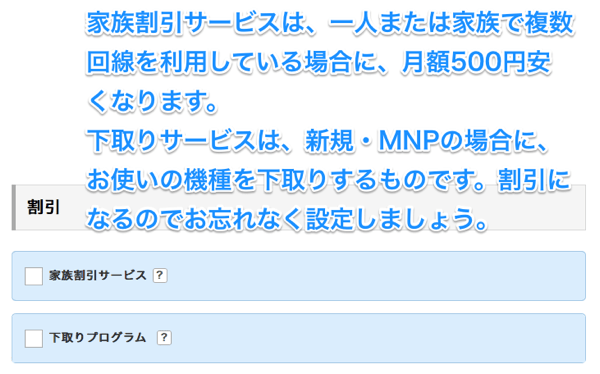
最後に明細を確認しましょう。
この料金は最初の12ヶ月間の
料金です。
その後、割引がなくなって
1,000円値上がりしますので、
注意しましょう。
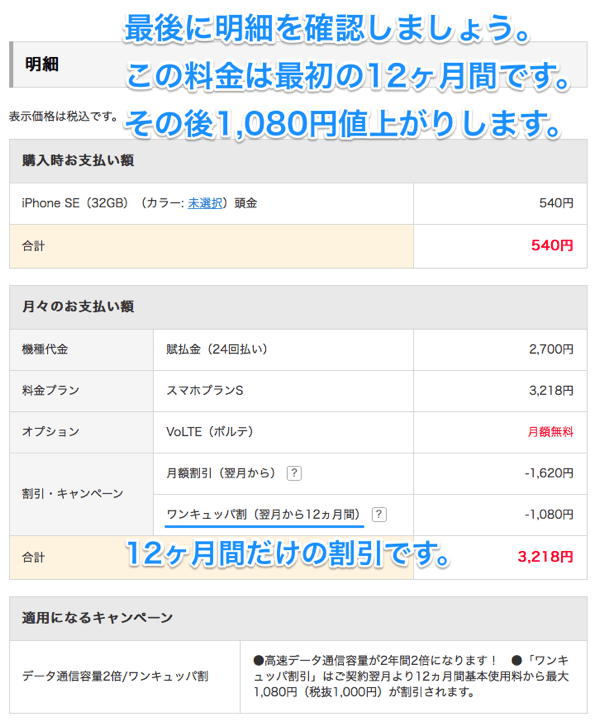
「ご購入の手続きへ」のボタンを押す
前に、薄くて小さい字を読みましょう。
薄くて小さい字なんて、
いかにも怪しいじゃないですか(笑)
ここに重要なことが書いてあります。
・2年経過せずに解約すると、契約解除料9,500円(税別)がかかります。
・別途事務手数料3,000円(税別)がかかります。
・1GBを超えると月末まで通信速度が遅くなります。
でしょ?
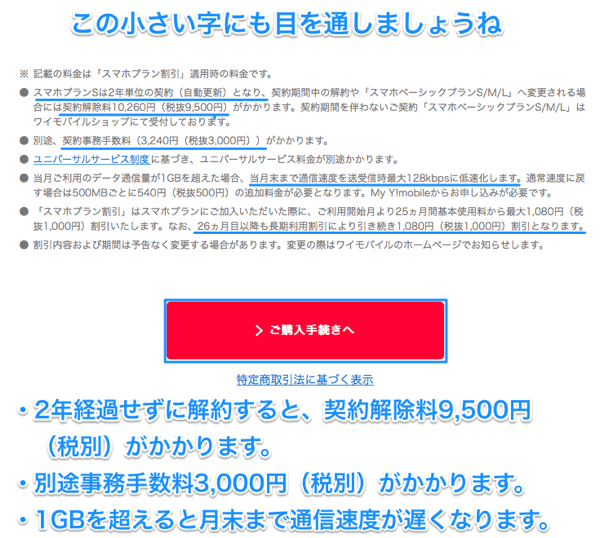
これで手順の説明は終わりです。
iPhoneを手にした姿を想像して
買いましょうね!
ワイモバイルの契約方法 料金が確認しやすくわかりやすい関連ページ
- auスマートバリューはj:comでも割引、お得に使うコツ
- auスマートバリューはJ:COMでも使えるようになり、毎月のスマホ代金を割り引きできます。自宅のネットを変えることで、キャッシュバックを得られスマホ代金も下がるのです。auスマートバリューはJ:COMも利用でき選択肢が広がりお得です。
- ネクサスの新型スマホ 最新のアンドロイドを使えるのが売り
- ネクサスの新型スマホは、最新のアンドロイド6.0をいち早く使えるのが魅力です。今回発表されたnexus 5Xと6Pだけでなく、旧型のNexus7(2013)と9でも動作します。ネクサスの新型スマホは、最新のアンドロイドがいち早く使えるのが魅力です。
- 楽天モバイルのポイント還元 月の上限金額と付与時期に注意
- 楽天モバイルのポイント還元で、ずっと2倍になるのは楽天市場の買い物が月に3万円(300ポイント)までです。また、追加で付与されるタイミングは2ヶ月遅れと、少しわかりにくい内容です。その辺を理解して、楽天モバイルのポイント還元を上手に使いましょう。
- 楽天のスマホは安い? お得だがベーシックプランは要注意
- 楽天のスマホは安い? 機種が豊富でデータ通信量も安い上に、楽天ポイントも付与されるのが魅力です。ただし、ベーシックプランは通信速度が200kbpsと低速なので選択は慎重にしましょう。今点に気をつけるなら、楽天のスマホは安いのでオススメです。
- Zenfone2とLaserの比較 価格で選んでも性能十分
- Zenfone2とLaserの比較をすると、メモリ量は同じで画面の解像度に違いがあります。スマホの画面は小さいので必ずしも高解像度の液晶はなくても問題ないです。Zenfone2とLaserの比較をするなら、安い方を選んでも性能は十分です。
- ガラホの料金は安いか? スマホもどき×ガラケープランでお得
- ガラホの料金は安いか?ガラケーの筐体にスマホの機能が入っています。データ通信量は1GBまで使え、それでいてガラケーのプランが使えるため、料金は本体を除くと月額1300円ほどから使えるものがあります。制限はあるものの、ガラホの料金は安いです。
- 格安スマホは2年 縛りなし 通話SIMの場合は条件に要注意
- 格安スマホは2年の縛りなし データ通信量だけの場合は問題ありませんが、通話SIMの場合は6ヶ月もしくは12ヶ月の最低利用期間があります。それより短い期間では解約料が発生しますので注意しましょう。データ通信では、格安スマホに2年の縛りはありません。
- 格安SIMに即日MNPしたい場合、家電量販店がおすすめ
- 格安SIMに即日MNPしたい場合、郵送の場合は使えない期間が1日ほど発生します。使えない時間を極力短くしたい場合は、家電量販店に行ってNifMoかOCNモバイルを選ぶとその場で切替ができます。こうすれば、格安SIMに即日MNPできます。
- 携帯とスマホの2台持ち 通話のしやすさとバッテリがメリット
- 携帯とスマホの2台持ちはお得?ガラケーは通話とメールが使いやすくなるように設計されており、バッテリーも長く持ちます。そのためガラケーに戻る人もいるくらいです。両方の良さを活かすためには、携帯とスマホの2台持ちにする方法があります。
- 中古のAndroidはWi-Fiで使う?格安SIMで使う方法
- 中古のAndroidをWi-Fiで使える? ドコモかauのスマホなら格安SIMを使ってスマホとして利用できます。ソフトバンクの場合は、モバイルルーターを使ってスマホとして使うことができます。このように中古のAndroidはWi-Fiで利用できます。


